网御负载均衡快速配置指南

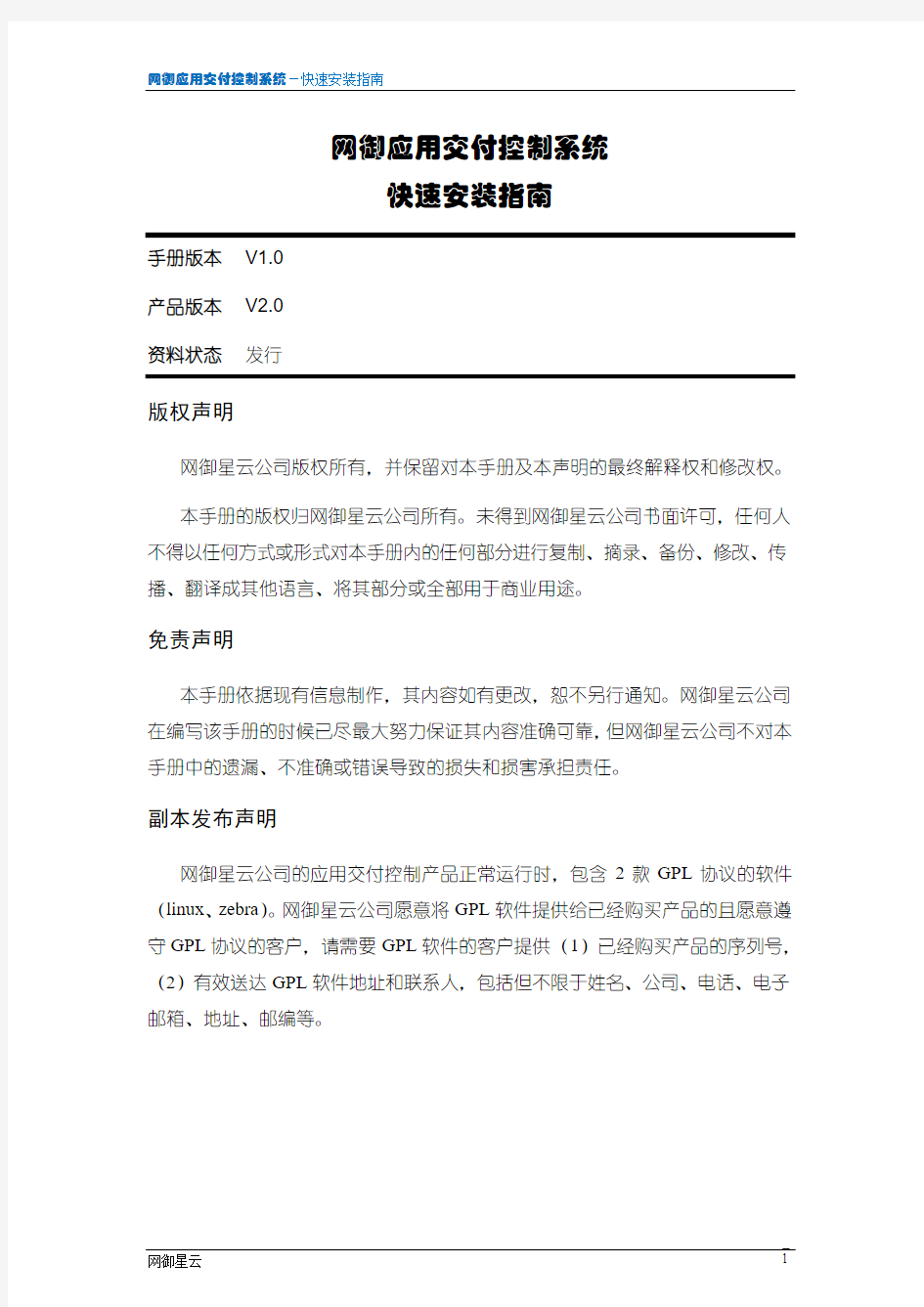
网御应用交付控制系统快速安装指南
北京网御星云信息技术有限公司
网御应用交付控制系统-快速安装指南
网御应用交付控制系统
快速安装指南
手册版本V1.0
产品版本V2.0
资料状态发行
版权声明
网御星云公司版权所有,并保留对本手册及本声明的最终解释权和修改权。
本手册的版权归网御星云公司所有。未得到网御星云公司书面许可,任何人不得以任何方式或形式对本手册内的任何部分进行复制、摘录、备份、修改、传播、翻译成其他语言、将其部分或全部用于商业用途。
免责声明
本手册依据现有信息制作,其内容如有更改,恕不另行通知。网御星云公司在编写该手册的时候已尽最大努力保证其内容准确可靠,但网御星云公司不对本手册中的遗漏、不准确或错误导致的损失和损害承担责任。
副本发布声明
网御星云公司的应用交付控制产品正常运行时,包含2款GPL协议的软件(linux、zebra)。网御星云公司愿意将GPL软件提供给已经购买产品的且愿意遵守GPL协议的客户,请需要GPL软件的客户提供(1)已经购买产品的序列号,(2)有效送达GPL软件地址和联系人,包括但不限于姓名、公司、电话、电子邮箱、地址、邮编等。
快速安装指南 (1)
第1章硬件安装 (2)
1.1安装前准备工作 (2)
1.1.1 安装环境要求: (2)
1.1.2 安装工具准备 (2)
1.2设备面板标识说明 (2)
1.3设备安装 (3)
1.3.1设备接口卡的安装 (3)
1.3.2将设备安装到机柜 (4)
第2章快速配置 (5)
2.1设备默认配置 (5)
2.1.1管理口的默认配置 (5)
2.1.2默认管理员用户 (5)
2.2 Web快速配置 (5)
2.2.1登录设备 (5)
2.2.2配置VLAN (6)
2.2.3配置IP地址 (7)
2.2.4配置服务器负载均衡 (8)
2.2.5配置链路负载均衡 (11)
第3章软件升级 (16)
3.1通过Web升级 (16)
第1章硬件安装
在这部分里主要介绍的是硬件的安装、设置以及必要的配置操作。
1.1安装前准备工作
1.1.1 安装环境要求:
工作温度 0~40℃
存储温度-40~70℃
相对湿度0~95%非凝结
电磁兼容性满足GB9254-1998 A级以上及GB17618-1998电磁兼容要求电源适应性220V 拉偏电: 198V~242V,频率:49~51Hz
1.1.2 安装工具准备
请安装前准备好以下安装工具:
终端:配置终端,可以是普通PC机、笔记本电脑
工具:十字螺丝刀和防静电护腕
电缆:电源电缆、串口电缆、网线
1.2设备面板标识说明
:超级终端的RJ45连接端口
:2×USB连接接口
:管理接口
:10/100/1000M 自适应以太网电接口 业务口
:GE SFP 光接口 业务口
:机箱后部电源插座和电源开关
:接口卡
1.3 设备安装
1.3.1 设备接口卡的安装
设备接口卡安装步骤如下:
1)
设备断电; 2)
取下接口槽位上的挡板,插入接口卡; 3)
安装完毕。
设备的接口卡不支持热插拔,设备必须在断电情况下才能进行接口卡
的安装和卸载,否则会造成设备的损坏!
1.3.2将设备安装到机柜
1)设备断电
2)将设备放置在机柜托盘上
3)将设备固定在机柜上
4)接通电源
5)管理口接上网线
第2章快速配置
本设备可通过Web方式来进行配置。
2.1设备默认配置
出厂的ADC设备自带默认的配置。这些默认配置可以在出厂的情况下,允许用户通过Web进行配置。
2.1.1管理口的默认配置
标记有MGT的接口为设备的管理口。
管理口的默认IP地址为192.168.1.250/24。允许对该接口的Telnet,Ping,HTTPS操作。
2.1.2默认管理员用户
系统默认的管理员用户为admin,密码为admin。任何地址都可以使用该用户登录设备。并且可以使用设备的所有功能。
2.2Web快速配置
2.2.1登录设备
配置本机IP地址为192.168.1.2/24, 通过网线将本机和设备接口MGT连接。打开浏览器,输入https://192.168.1.250, 连接设备。
输入用户名(缺省用户名:admin)、密码(缺省密码:admin)和验证码(随机生成)登录。
2.2.2配置VLAN
◆案例描述
ADC设备使用VLAN提供转发业务,在配置其他业务前,需要根据网络环境创建VLAN并在其中加入物理接口成员。
◆配置案例:
进入网络配置>接口>物理接口列表,点击新建,如下图:
1、配置参数
名称:vlan的名称,这里配置为vlan1。
Tag:vlan的tag号,这里配置为1。
管理状态:vlan接口的状态,设置为UP。
MTU :vlan接口的MTU值,保持默认的1500即可。
资源:在可选的接口中点击加入到Untagged或者Tagged接口中,这里将ge0/1以Untagged方式加入到vlan 1中,将ge0/2以Tagged方式加入到vlan 1中。
启用STP,配置STP桥优先级32768,Hello时间2秒,老化时间20秒,端口状态延迟15秒。
2、点击提交完成创建VLAN。
2.2.3配置IP地址
ADC设备在做网络层以上业务处理时,需要在VLAN上配置IP地址。配置步骤:
1.进入网络配置>设备IP>VLAN IP,点击新建,如下图所示:
IP地址:vlan 接口的IP地址,这里设置为134.71.14.144。
掩码:vlan接口的子网掩码,这里配置为255.255.0.0。
Vlan:配置的vlan接口,这里为vlan1。
这里不选择浮动IP与单元ID。
2.点击提交添加VLAN IP成功,如下图所示:
2.2.4配置服务器负载均衡
◆配置案例:
如下图所示,应用交付设备位于和真实服务器相同的内部网络中,采用单臂接入的方式,PC客户端访问虚拟服务VS的FTP服务,VS会将该请求调度至后端的真实服务器,真实服务器响应该请求的报文经由应用交付设备处理后,再发至PC。网络拓扑如下图:
案例拓扑
◆配置步骤:
1、按照上述拓扑进行组网,并作基本网络配置,包括VLAN划分,以及IP 地址配置。
2、新建服务器池
进入服务器负载->服务池->新建:配置一个包含所有后端FTP真实服务器的地址池。
3、新建虚拟服务
进入服务器负载->虚拟服务->虚拟服务列表->新建:新建一个虚拟服务,
虚拟服务的目标地址必须是客户端可达的,也可以配为VLAN接口地址。
为了保证真实服务器的回复报文必须经过设备,可在虚拟服务中配置源NAT地址池,或者是将内网中的真实服务器的网关设置为本设备,这里采用源NAT的方式。目的地址转换和目的端口转换必须选中,FTP负载只支持高性能模
式,代理模式不支持。
在“默认服务池”中,选中之前配置的服务池。
点击“提交”,该虚拟服务即可使用。
2.2.5配置链路负载均衡
◆配置案例:
企业需要通过ADC进行互联网访问,内网地址段为192.168.0.0/24。现在有三条出口链路分别属于电信、网通和移动,电信的公网地址为13.13.13.13,网关为13.13.13.1;网通的公网地址为11.11.11.11,网关为11.11.11.1;移动的公网地址为12.12.12.12,网关为12.12.12.1。
◆用户的需求如下:
1、目的地址为电信IP地址,选择电信的链路作为出链路
2、目的地址为电信IP地址,且当电信的链路拥塞之后,选择移动的链路
作为出链路
3、目的地址为网通IP地址,选择网通的链路作为出链路
4、目的地址为网通IP地址,且当网通的链路拥塞之后,选择移动的链路
作为出链路
5、目的地址为移动IP地址,选择移动的链路作为出链路
6、目的地址为移动IP地址,且当移动的链路拥塞之后,均匀选择一条没
有发生拥塞的链路作为出链路
7、目的地址不属于电信、网通和移动,可以均匀选择出链路
8、转发报文不限定协议和端口号。
网络拓扑如下图:
案例拓扑
配置步骤:
1、进入模板和对象>对象管理>地址对象,分别创建包含电信ISP地址库、
网通ISP地址库和移动ISP地址库的地址对象。
2、进入链路负载>虚拟链路>路由策略,分别创建电信路由策略、网通路
由策略和移动路由策略。
3、进入链路负载>虚拟链路>链路节点,分别创建电信链路、网通链路和移动链路。
4、进入链路负载>虚拟链路>链路池,分别创建电信链路池、网通链路池、移动链路池和默认地址池。
◆电信链路池
电信链路的优先级最高,当匹配到该链路池所对应的路由策略时,使用优先级最高的链路作为出链路;当发生拥塞的时候使用次优先级的链路作为出链路,移动设为次优先级可以达到当电信链路发生拥塞时,流量引导到移动链路上。
◆网通链路池
网通链路的优先级最高,当匹配到该链路池所对应的路由策略时,使用优先级最高的链路作为出链路;当发生拥塞的时候使用次优先级的链路作为出链路,移动设为次优先级可以达到当电信链路发生拥塞时,流量引导到移动链路上。
◆移动链路池
移动链路的优先级最高,当匹配到该链路池所对应的路由策略时,使用优先级最高的链路作为出链路;当发生拥塞的时候使用次优先级的链路作为出链路,电信和网通的优先级都为1,可以实现当移动链路发生拥塞时,将流量均匀引导到电信和网通链路上。
◆默认链路池
默认链路池被虚拟链路的默认链路池引用,当报文未匹配到路由策略时,可以均匀的将流量转发到不同的链路中。
5、进入链路负载>虚拟链路>链路列表。创建虚拟链路“lc”
◆基本属性
◆配置
资源
第3章软件升级
3.1通过Web升级
当设备已经在运行时,可通过Web页面来升级软件版本。
配置步骤:
1.进入系统管理>版本管理,
2.点击软件镜像-浏览,
3.浏览当地文件并选中软件版本文件,
4.点击提交。
5.重启设备
进入系统管理>配置>设备重启
点击确定重启设备,新版本在启动后加载。
负载均衡设备主要参数配置说明
(初稿)Radware负载均衡设备 主要参数配置说明 2007年10月 radware北京代表处
目录 一、基本配置 (3) 1.1 Tuning配置 (3) 1.2 802.1q配置 (4) 1.2 IP配置 (6) 1.3 路由配置 (7) 二、四层配置 (8) 2.1 farm 配置 (8) 2.2 servers配置 (10) 2.3 Client NAT配置 (11) 2.4 Layer 4 Policy配置 (16) 三、对服务器健康检查 (18) 3.1 基于连接的健康检查 (19) 3.2 高级健康检查 (21) 四、常用系统命令 (25)
一、基本配置 Radware负载均衡设备的配置主要包括基本配置、四层配置和对服务器健康检查配置。注:本文档内容,用红色标注的字体请关注。 1.1 Tuning配置 Rradware设备tuning table的值是设备工作的环境变量,在做完简单初始化后建议调整tuning值的大小。调整完tuning table后,强烈建议,一定要做memory check,系统提示没有内存溢出,才能重新启动设备,如果系统提示内存溢出,说明某些表的空间调大了,需要把相应的表调小,然后,在做memory check,直到没有内存溢出提示后,重启设备,使配置生效。 点击service->tuning->device 配置相应的环境参数,
在做一般的配置时主要调整的参数如下:Bridge Forwarding Table、IP Forwarding Table、ARP Forwarding Table、Client Table等。 Client NAT Addresses 如果需要很多网段做Client NAT,则把Client NAT Addresses 表的值调大。一般情况下调整到5。 Request table 如果需要做基于7层的负载均衡,则把Request table 的值调大,建议调整到10000。 1.2 80 2.1q配置 主要用于打VLAN Tag Device->Vlan Tagging
服务器负载均衡技术
HUAWEI USG6000V系列NFV防火墙技术白皮书之---服务器负载均衡技术白皮书 华为技术有限公司 Huawei Technologies Co., Ltd.
目录 1背景和概述 (2) 2全局服务器负载均衡(GSLB) (3) 3本地服务器负载均衡(LSLB) (4) 3.1使用目的MAC地址转换的服务器负载均衡(DR) (4) 3.2使用网络地址转换实现的服务器负载均衡(L4 SLB) (5) 3.3使用轻量代理和网络地址转换的服务器负载均衡(L4 lwProxy SLB) (7) 3.4使用全量Socket 代理的服务器负载均衡(L7 Socket Proxy SLB) (9) 3.4.1socket代理加业务会话关联保持 (9) 3.4.2根据URL类型不同的分担,静态资源访问和动态计算访问分开多种服务 器10 3.4.3SSL卸载 (10) 3.4.4链路优化:压缩、协议优化、本地cache、多路复用 (11) 3.5业务保持技术 (13) 4华为USG防火墙支持的SLB功能列表 (14)
1 背景和概述 随着互联网的快速发展,用户访问量的快速增长,使得单一的服务器性能已经无法满足大量用户的访问,企业开始通过部署多台服务器来解决性能的问题,由此就产生了服务器负载均衡的相关技术方案。 在实际的服务器负载均衡应用中,由于需要均衡的业务种类以及实际服务器部署场景的不同(比如是否跨地域、跨ISP数据中心等),存在多种负载均衡的技术。如下典型的组网方式如图所示: 服务提供方为了支撑大批量的用户访问,以及跨不同地域、不同接入ISP的用户都能够获得高质量的业务访问体验,其已经在不同地域、不同ISP数据中心搭建了服务器,这样就带来一个需求,也就是客户的访问能够就近、优先选择同一个ISP数据中心的服务器,从而获得高质量的业务访问体验。 同时,基于单台服务器能够提供的业务访问并发是有限的,那么就自然想到使用多台服务器来形成一个“集群”,对外展现出一个业务访问服务器,以满足大量用户访问、而且可以根据业务访问量的上升可以动态的进行业务能力扩容的需要。
Windows 2003 网络负载平衡的配置
Windows 2003 网络负载平衡的配置 一、网络负载平衡介绍 NLB群集允许用户把两台或更多的服务器结合起来使用,在客户端看起来就像是一台服务器。进入NLB群集的连接请求可以分解传送给两个或更多的NLB 群集成员,这样用户可以添加越来越多的服务器(最多32台),形成一个功能非常强大的FTP站点或Web站点。 在NLB群集中,每台服务器都会有一个属于自己的静态IP地址,但NLB群集中的所有服务器还有一个共同的IP地址---NLB群集地址。客户端可以通过这个IP地址连接到NLB群集,就像连接到其它IP地址一样。当有客户端请求连接到这个共享的IP地址时,NLB群集会将每个访问请求指派一个具体的群集成员。 安装配置NLB群集必须满足很严格的要求,譬如首先要保证群集中服务器必须能够正常的单独运行。这些条件简述如下: (1)每个节点服务器必须拥有一个静态IP地址,另外还应该为NLB群集准备一个静态IP地址。 (2)NLB群集需要拥有一个DNS名称,且该DNS记录项应该与区群集IP地址建立了映射关系。 (3)每个节点服务器上应该安装完全相同的服务器软件(如IIS、终端服务器等网络服务),以构成一个两节点的NLB群集。 二、Windows 2003 网络负载平衡的配置过程 1. 操作环境: Windows Server 2003 Server 1 Server 2 Server 3 IP Address 192.168.0.252 192.168.0.253 192.168.0.254 Net Mask 255.255.255.0 255.255.255.0 255.255.255.0 2. 部署过程: ·配置三台服务器的网卡,确保“网络负载均衡”已选中,以其中一台 Server 2 为例开始部署:
简述负载均衡在网络中的应用
山西青年职业学院 毕业设计开题报告 题目简述负载均衡在网络中的应用 专业计算机网络技术 姓名00 指导教师00 2017年11月22日
开题报告 一、论文题目 简述负载均衡在网络系统中的应用 二、选题依据 随着internet的快速发展和业务量的不断提高,基于网络的数据访问流量迅速增长,特别是各大运营商的数据访问、大型门户网站的访问及各大B2C 电商平台的访问。例如2017双十一全网销售2025.3亿,淘宝占66.23%,其中天猫11秒破亿,3分钟突破100亿,40分钟突破500亿交易额,交易峰值达到每秒25.6亿笔。在这些数据刷新的同时,是用户每秒上百万次的点击。 再例如2016年春运期间12306网站奔溃,原因是12306后台无法满足大量用户同时进行的数据访问需求。 第一:是网络应用业务量快速增加,用户访问流量快速增长,其服务器处理能力和计算强度无法满足需求。 第二:单一设备无法满足访问需求,大量的硬件升级又需要高额成本投入,峰值过后还会造成资源浪费, 第三:这时就需要用一种廉价有效的发放扩展网络带宽和吞吐量,加强网络数据处理能力,提高网络的灵活性和可用性。 三、选题在国内、外的发展趋势 在网络的快速发展的同时,大量用户发起的请求的情况下,服务器负载过高,导致用户请求出现无法响应的情况。就出现了国内深信服,天融信,国外redware,F5这类专门做负载均衡的企业。 四、问题的提出 4.1 负载均衡需要解决的问题 4.2 负载均衡的层次结构 4.3 常见的负载均衡技术 4.4 应用Cisco设备实现负载均衡 五、对企业络设计分析 随着互联网的普及,利用网络传输声音与视频信号的需求也越来越大。广播电视等媒体上网后,也都希望通过互联网来发布自己的节目。很多媒体网站都因为用户网络流量增加,出现了网络访问速度慢等问题。 六、简要结构图
网御负载均衡快速配置指南
网御应用交付控制系统快速安装指南 北京网御星云信息技术有限公司
网御应用交付控制系统-快速安装指南 网御应用交付控制系统 快速安装指南 手册版本V1.0 产品版本V2.0 资料状态发行 版权声明 网御星云公司版权所有,并保留对本手册及本声明的最终解释权和修改权。 本手册的版权归网御星云公司所有。未得到网御星云公司书面许可,任何人不得以任何方式或形式对本手册内的任何部分进行复制、摘录、备份、修改、传播、翻译成其他语言、将其部分或全部用于商业用途。 免责声明 本手册依据现有信息制作,其内容如有更改,恕不另行通知。网御星云公司在编写该手册的时候已尽最大努力保证其内容准确可靠,但网御星云公司不对本手册中的遗漏、不准确或错误导致的损失和损害承担责任。 副本发布声明 网御星云公司的应用交付控制产品正常运行时,包含2款GPL协议的软件(linux、zebra)。网御星云公司愿意将GPL软件提供给已经购买产品的且愿意遵守GPL协议的客户,请需要GPL软件的客户提供(1)已经购买产品的序列号,(2)有效送达GPL软件地址和联系人,包括但不限于姓名、公司、电话、电子邮箱、地址、邮编等。
快速安装指南 (1) 第1章硬件安装 (2) 1.1安装前准备工作 (2) 1.1.1 安装环境要求: (2) 1.1.2 安装工具准备 (2) 1.2设备面板标识说明 (2) 1.3设备安装 (3) 1.3.1设备接口卡的安装 (3) 1.3.2将设备安装到机柜 (4) 第2章快速配置 (5) 2.1设备默认配置 (5) 2.1.1管理口的默认配置 (5) 2.1.2默认管理员用户 (5) 2.2 Web快速配置 (5) 2.2.1登录设备 (5) 2.2.2配置VLAN (6) 2.2.3配置IP地址 (7) 2.2.4配置服务器负载均衡 (8) 2.2.5配置链路负载均衡 (11) 第3章软件升级 (16) 3.1通过Web升级 (16)
一种动态网络负载平衡集群的实践方法
一种动态网络负载平衡集群的实践方法 1.引言 本质上讲,网络负载平衡是分布式作业调度系统的一种实现。平衡器作为网络请求分配的控制者,要根据集群节点的当前处理能力,采用集中或分布策略对网络服务请求进行调配,并且在每个服务请求的生命周期里监控各个节点的有效状态。一般的说,平衡器对请求的调度具备以下的特征: ?网络服务请求必须是可管理的 ?请求的分配对用户是透明的 ?最好能够提供异构系统的支持 ?能够依据集群节点的资源情况进行动态分配和调整 ?负载平衡器在集群的各个服务节点中分配工作负载或网络流量。可以静态预先设置或根据当前的网络状态来决定负载分发到哪个特定的节点,节点在集群内部可以互相连接,但它们必须与平衡器直接或间接相连。 网络平衡器可以认为是网络层次上的作业调度系统,大多数网络负载平衡器能够在网络的相应层次上实现单一系统映像,整个集群能够体现为一个单一的IP地址被用户访问,而具体服务的节点对用户而言是透明的。这里,平衡器可静态或动态配置,用一种或多种算法决定哪个节点获得下一个网络服务请求。 2.网络平衡原理 在TCP/IP协议中,数据包含有必要的网络信息,因而在网络缓存或网络平衡的具体实现算法里,数据包的信息很重要。但由于数据包是面向分组的(IP)和面向连接的(TCP),且经常被分片,没有与应用有关的完整信息,特别是和连接会话相关的状态信息。因此必须从连接的角度看待数据包——从源地址的端口建立到目的地址端口的连接。 平衡考虑的另一个要素就是节点的资源使用状态。由于负载平衡是这类系统的最终目的,那么及时、准确的把握节点负载状况,并根据各个节点当前的资源使用状态动态调整负载平衡的任务分布,是网络动态负载平衡集群系统考虑的另一关键问题。 一般情况下,集群的服务节点可以提供诸如处理器负载,应用系统负载、活跃用户数、可用的网络协议缓存以及其他的资源信息。信息通过高效的消息机制传给平衡器,平衡器监视所有处理节点的状态,主动决定下个任务传给谁。平衡器可以是单个设备,也可以使一组平行或树状分布的设备。 3.基本的网络负载平衡算法 平衡算法设计的好坏直接决定了集群在负载均衡上的表现,设计不好的算法,会导致集群的负载失衡。一般的平衡算法主要任务是决定如何选择下一个集群节点,然后将新的服务请求转发给它。有些简单平衡方法可以独立使用,有些必须和其它简单或高级方法组合使用。而一个好的负载均衡算法也并不是万能的,它一般只在某些特殊的应用环境下才能发挥最大效用。因此在考察负载均衡算法的同时,也要注意算法本身的适用面,并在采取集群部署的时候根据集群自身的特点进行综合考虑,把不同的算法和技术结合起来使用。
网络负载平衡管理设置
网络负载平衡管理设置 2010-03-08 20:32 1、运行NLBMgr 打开“网络负载平衡管理器 一、网络负载平衡的优点 1.网络负载的平衡 网络负载平衡允许你将传入的请求传播到最多达32台的服务器上,即可以使用最多32台服务器共同分担对外的网络请求服务。网络负载平衡技术保证即使是在负载很重的情况下它们也能作出快速响应。 2.独立唯一的IP地址 网络负载平衡对外只须提供一个IP地址(或域名)。 3.双机热备 如果网络负载平衡中的一台或几台服务器不可用时,服务不会中断。网络负载平衡自动检测到服务器不可用时,能够迅速在剩余的服务器中重新指派客户机通讯。此保护措施能够帮助你为关键的业务程序提供不中断的服务。可以根据网络访问量的增多来增加网络负载平衡服务器的数量。 4.兼容机即可实现 网络负载平衡可在普通的计算机上实现。 在Windows Server 2003中,网络负载平衡的应用程序包括Internet信息服务(IIS)、ISA Server 2000防火墙与代理服务器、VPN虚拟专用网、终端服务器、Windows Media Services(Windows视频点播、视频广播)等服务。同时,网络负载平衡有助于改善你的服务器性能和可伸缩性,以满足不断增长的基于Internet客户端的需
求。 网络负载平衡可以让客户端用一个逻辑Internet名称和虚拟IP地址(又称群集IP 地址)访问群集,同时保留每台计算机各自的名称。
下面,我们将在两台安装Windows Server 2003的普通计算机上,介绍网络负载平衡的实现及应用。 二、网络负载平衡的实现 主机A名称:w2003-1 主机A地址:202.206.197.190 主机B名称:w2003-2 主机B地址:202.206.197.191 负载均衡名称:https://www.360docs.net/doc/0b12373449.html, 负载均衡地址:202.206.197.195 你需要在https://www.360docs.net/doc/0b12373449.html,域中注册此主机名称并将地址设置为202.206.197.195。如果你没有DNS,可以在需要访问网络负载平衡的客户机(包括网络负载平衡主机)上编辑%systemroot%\system32\drivers\ etc目录下的hosts文件,添加一条信息“202.206.197.195 https://www.360docs.net/doc/0b12373449.html,”,即可解决DNS域名解析的问题。 当正式应用时,客户机只需要使用https://www.360docs.net/doc/0b12373449.html,或IP地址202.206.197.195来访问服务器,网络服务平衡会根据每台服务器的负载情况自动选择 202.206.197.190或者202.206.197.191对外提供服务。
负载均衡技术的三种实现方法
目前,网络应用正全面向纵深发展,企业上网和政府上网初见成效。随着网络技术的发展,教育信息网络和远程教学网络等也得到普及,各地都相继建起了教育信息网络,带动了网络应用的发展。 一个面向社会的网站,尤其是金融、电信、教育和零售等方面的网站,每天上网的用户不计其数,并且可能都同时并发访问同一个服务器或同一个文件,这样就很容易产生信息传输阻塞现象;加上Internet线路的质量问题,也容易引起出 现数据堵塞的现象,使得人们不得不花很长时间去访问一个站点,还可能屡次看到某个站点“服务器太忙”,或频繁遭遇系统故障。因此,如何优化信息系统的性能,以提高整个信息系统的处理能力是人们普遍关心的问题。 一、负载均衡技术的引入 信息系统的各个核心部分随着业务量的提高、访问量和数据流量的快速增长,其处理能力和计算强度也相应增大,使得单一设备根本无法承担,必须采用多台服务器协同工作,提高计算机系统的处理能力和计算强度,以满足当前业务量的需求。而如何在完成同样功能的多个网络设备之间实现合理的业务量分配,使之不会出现一台设备过忙、而其他的设备却没有充分发挥处理能力的情况。要解决这一问题,可以采用负载均衡的方法。 负载均衡有两个方面的含义:首先,把大量的并发访问或数据流量分担到多台节点设备上分别处理,减少用户等待响应的时间;其次,单个重负载的运算分担到多台节点设备上做并行处理,每个节点设备处理结束后,将结果汇总,再返回给用户,使得信息系统处理能力可以得到大幅度提高。 对一个网络的负载均衡应用,可以从网络的不同层次入手,具体情况要看对网络瓶颈所在之处的具体情况进行分析。一般来说,企业信息系统的负载均衡大体上都从传输链路聚合、采用更高层网络交换技术和设置服务器集群策略三个角度实现。 二、链路聚合——低成本的解决方案 为了支持与日俱增的高带宽应用,越来越多的PC机使用更加快速的方法连入网络。而网络中的业务量分布是不平衡的,一般表现为网络核心的业务量高,而边缘比较低,关键部门的业务量高,而普通部门低。伴随计算机处理能力的大幅度提高,人们对工作组局域网的处理能力有了更高的要求。当企业内部对高带宽应用需求不断增大时(例如Web访问、文档传输及内部网连接),局域网核心部位的数据接口将产生瓶颈问题,因此延长了客户应用请求的响应时间。并且局域网具有分散特性,网络本身并没有针对服务器的保护措施,一个无意的动作,像不小心踢掉网线的插头,就会让服务器与网络断开。 通常,解决瓶颈问题采用的对策是提高服务器链路的容量,使其满足目前的需求。例如可以由快速以太网升级到千兆以太网。对于大型网络来说,采用网络系统升级技术是一种长远的、有前景的解决方案。然而对于许多企业,当需求还没有大到非得花费大量的金钱和时间进行升级时,使用升级的解决方案就显得有些浪费
配置Windows Server 2003网络负载均衡
负载均衡是由多台服务器以对称的方式组成一个服务器集合,每台服务器都具有等价的地位,都可以单独对外提供服务而无须其他服务器的辅助。通过某种负载分担技术,将外部发送来的请求均匀分配到对称结构中的某一台服务器上,而接收到请求的服务器独立地回应客户的请求。均衡负载能够平均分配客户请求到服务器列阵,籍此提供快速获取重要数据,解决大量并发访问服务问题。这种群集技术可以用最少的投资获得接近于大型主机的性能。 网络负载均衡的优点 第一,网络负载均衡能将传入的请求传播到多达32台服务器上,即可以使用最多32台服务器共同分担对外的网络请求服务。网络负载均衡技术保证即使是在负载很重的情况下,服务器也能做出快速响应; 第二,网络负载均衡对外只需提供一个IP地址(或域名); 第三,当网络负载均衡中的一台或几台服务器不可用时,服务不会中断。网络负载均衡自动检测到服务器不可用时,能够迅速在剩余的服务器中重新指派客户机通讯。这项保护措施能够帮助你为关键的业务程序提供不中断的服务,并可以根据网络访问量的增加来相应地增加网络负载均衡服务器的数量; 第四,网络负载均衡可在普通的计算机上实现。 网络负载均衡的实现过程 在Windows Server 2003中,网络负载均衡的应用程序包括Internet信息服务(IIS)、ISA Server 2000防火墙与代理服务器、VPN虚拟专用网、终端服务器、Windows Media Services(Windows视频点播、视频广播)等服务。同时,网络负载均衡有助于改善服务器的性能和可伸缩性,以满足不断增长的基于Internet客户端的需求。 网络负载均衡可以让客户端用一个逻辑Internet名称和虚拟IP地址(又称群集IP地址)访问群集,同时保留每台计算机各自的名称。下面,我们将在两台安装Windows Server 2003的普通计算机上,介绍网络负载均衡的实现及应用。
服务器网络负载均衡实施方案
服务器网络负载均衡实施方案 一、技术方案 使用Windows Server 2003 网络负载平衡技术,可以实现WWW等诸多系统服务的负载平衡功能。 网络负载均衡是由多台服务器以对称的方式组成一个服务器集合,每台服务器都具有等价的地位,都可以单独对外提供服务而无须其他服务器的辅助。通过某种负载分担技术,将外部发送来的请求均匀分配到对称结构中的某一台服务器上,而接收到请求的服务器独立地回应客户的请求。均衡负载能够平均分配客户请求到服务器列阵,籍此提供快速获取重要数据,解决大量并发访问服务问题。 二、配置要求 1.服务器需要安装双网卡,一块用于负载平衡,一块用于服务器内部通讯。 2.用于集群的服务器,系统管理员密码最好一致,以免引起不必要的麻烦。 3.将网络属性中,不必要的协议都去掉,只保留TCP/IP 和Microsoft 的协议。 4.两台服务器的应用程序用IIS发布。 三、实施步骤 准备两台应用服务器,并配上两个IP地址,在其中一台服务器设置新建群集,步骤如下:1.点击开始→程序→管理工具→网络负载平衡管理器,如下图所示: 2.选择网络负载平衡集群→鼠标右键→新建集群,如下图所示: 3. 配置群集参数 IP 地址: 指对外提供服务的虚拟IP地址。 完整的Internet名:指对外服务的域名,最好和真实环境配置一致。 其余的保持默认设置,如下图示例:
4. 本例中的集群对外只提供一个服务IP地址,所以“附加群集IP地址”不需要再添加,如下图示例: 5.端口规则中,默认是允许所有的TCP,UDP,如下图所示: 6. 本例中,我们只希望实现80端口的集群,我们可以编辑规则,如下图示例:
F5负载均衡配置文档
F5配置手册 2016年12月
目录 1. 设备登录 (3) 1.1图形化界面 (3) 1.2命令行界面 (3) 2. 基础网络配置 (3) 2.1创建vlan (3) 2.2创建self ip (4) 2.3创建静态路由 (4) 3. 应用负载配置 (6) 3.1 pool配置 (6) 3.2 Virtual Server配置 (7) 4. 双机 (8) 4.1双机同步配置 (8) 4.2主备机状态切换 (9)
1.设备登录 1.1图形化界面 通过网络形式访问F5任一接口地址,或pc机直连F5的MGMT带外管理口,打开浏览器,输入https://192.168.1.245(MGMT地址在设备液晶面板查看)将进入F5的图形管理界面。该界面适合进行设备的基础以及高级调试,是管理员常用的管理界面。 默认用户名/密码:admin/admin 现密码已更改,并交由管理员妥善保管。 1.2命令行界面 通过DB9console线直连F5的console口,或通过securecrt等工具以SSH2的形式访问F5任一接口地址,将进入命令行模式。该界面适合进行底层操作系统的调试以及排错。 默认用户名/密码:root/default 现密码已更改,并交由管理员妥善保管。 2.基础网络配置 2.1创建vlan 进入“Network”-“VLANs”选项,点击“create”创建新vlan,如下图:
2.2创建self ip 进入“Network”-“self ips”进行F5设备的地址配置,点击“create”新建地址,如下图: 填写相应地址和掩码,在vlan处下拉选择之前创建好的vlan,将该地址与vlan绑定,即ip地址与接口做成了对应关系。在双机部署下,浮动地址的创建需要选择Traffice Group 中的traffice-group-1(floating ip) 点击“Finish”完成创建。 2.3创建静态路由 F5的静态路由分缺省路由和一般路由两种。任何情况下,F5部署上线都需要设置缺省路由。 缺省路由创建 首先进入“Local Traffic”-“pools”,为缺省路由创建下一条地址,点击“create”,如下图:
winserver网络负载平衡
W i n d o w s S e r v e r2008网络负载平衡文档一、概述 Windows Server 2008 R2 中的网络负载平衡(NLB) 功能可以增强Inter net 服务器应用程序,如在Web、FTP、防火墙、代理、虚拟专用网络(VPN)以及其他执行关键任务的服务器上使用的应用程序],的可用性和可伸缩性。运行Windows Server 2008 R2 的单个计算机提供有限的服务器可靠性和可伸缩性能。但是,通过将运行Windows Server 2008 R2 的其中一个产品的两台或多台计算机的资源组合到单个虚拟群集中,NLB 便可以提供Web 服务器和其他执行关键任务服务器所需的可靠性和性能。 上图描述了两个连接的网络负载平衡群集。第一个群集由两个主机组成,第二个群集由四个主机组成。这是如何使用NLB 的一个示例。 每个主机都运行所需的服务器应用程序(如用于Web、FTP 和Telnet 服务器的应用程序)的单个副本。NLB 在群集的多个主机中分发传入的客户端请求。可以根据需要配置每个主机处理的负载权重。还可以向群集中动态地添加主机,以处理增加的负载。此外,NLB 还可以将所有流量引导至指定的单个主机,该主机称为默认主机。 NLB 允许使用相同的群集IP 地址集指定群集中所有计算机的地址,并且它还为每个主机保留一组唯一专用的IP 地址。对于负载平衡的应用程序,当主机出现故障或者脱机时,会自动在仍然运行的计算机之间重新分发负载。当计算机意外出现故障或者脱机时,将断开与出现故障或脱机的服务器之间的活动连接。但是,如果您有意关闭主机,则可以在使计算机脱机之前,使用 drainstop 命
集群的负载均衡技术综述
集群的负载均衡技术综述 摘要:当今世界,无论在机构内部的局域网还是在广域网如Internet上,信息处理量的增长都远远超出了过去最乐观的估计,即使按照当时最优配置建设的网络,也很快会感到吃不消。如何在完成同样功能的多个网络设备之间实现合理的业务量分配,使之不致于出现一台设备过忙、而别的设备却未充分发挥处理能力的情况,负载均衡机制因此应运而生。本组在课堂上讲解了《集群监控与调度》这一课题,本人在小组内负责负载均衡部分内容,以及PPT的制作。 关键词:负载均衡集群网络计算机 一、前言 负载均衡建立在现有网络结构之上,它提供了一种廉价有效的方法扩展服务器带宽和增加吞吐量,加强网络数据处理能力,提高网络的灵活性和可用性。它主要完成以下任务:解决网络拥塞问题,服务就近提供,实现地理位置无关性;为用户提供更好的访问质量;提高服务器响应速度;提高服务器及其他资源的利用效率;避免了网络关键部位出现单点失效。 其实,负载均衡并非传统意义上的“均衡”,一般来说,它只是把有可能拥塞于一个地方的负载交给多个地方分担。如果将其改称为“负载分担”,也许更好懂一些。说得通俗一点,负载均衡在网络中的作用就像轮流值日制度,把任务分给大家来完成,以免让一个人累死累活。不过,这种意义上的均衡一般是静态的,也就是事先确定的“轮值”策略。 与轮流值日制度不同的是,动态负载均衡通过一些工具实时地分析数据包,掌握网络中的数据流量状况,把任务合理分配出去。结构上分为本地负载均衡和地域负载均衡(全局负载均衡),前一种是指对本地的服务器集群做负载均衡,后一种是指对分别放置在不同的地理位置、在不同的网络及服务器群集之间作负载均衡。 服务器群集中每个服务结点运行一个所需服务器程序的独立拷贝,诸如Web、FTP、Telnet或e-mail服务器程序。对于某些服务(如运行在Web服务器上的那些服务)而言,程序的一个拷贝运行在群集内所有的主机上,而网络负载均衡则将工作负载在这些主机间进行分配。对于其他服务(例如e-mail),只有一台主机处理工作负载,针对这些服务,网络负载均衡允许网络通讯量流到一个主机上,并在该主机发生故障时将通讯量移至其他主机。 二、负载均衡技术实现结构 在现有网络结构之上,负载均衡提供了一种廉价有效的方法扩展服务器带宽和增加吞吐量,加强网络数据处理能力,提高网络的灵活性和可用性。它主要完成以下任务: 1.解决网络拥塞问题,服务就近提供,实现地理位置无关性 2.为用户提供更好的访问质量 3.提高服务器响应速度
F5负载均衡 BigIP配置手册
外网F5配置步骤: 一、登录到F5 BIG-IP管理界面: 1、初次使用: ①、打开F5 BIG-IP电源,用一根网线(直连线和交叉线均可)连接F5 BIG-IP的3.1管理网口和笔记本电脑的网口,将笔记本电脑的IP地址配置为“192.168.1.*”,子网掩码配置为“255.255.255.0”。 ②、用浏览器访问F5 BIG-IP的出厂默认管理IP地址https://192.168.1.245或https://192.168.245.245 ③、输入出厂默认用户名:admin,密码:admin ④、点击Activate进入F5 BIG-IP License申请与激活页面,激活License。 ⑤、修改默认管理密码。 2、以后登录: 通过F5 BIG-IP的自身外网IP登录。 ①、假设设置的F5自身外网IP为61.1.1.2,就可以通过https://61.1.1.2/登录。 ②、还可以通过SSH登录,用户名为root,密码跟Web管理的密码相同。 二、创建两个VLAN:internal和external,分别表示内网和外网。 1、创建VLAN:internal(内网) 在“Network→VLANs”页面点击“create”按钮: ①、Name栏填写:internal(填一个英文名称) ②、Tag栏填写:4093(填一个数字) ③、Interfaces栏:将Available列的“1.1”拉到Untagged列。1.1表示F5 BIG-IP的第一块网卡。
2、创建VLAN:external(外网) 在“Network→VLANs”页面点击“create”按钮创建VLAN: ①、Name栏填写:external(填一个英文名称) ②、Tag栏填写:4094(填一个数字) ③、Interfaces栏:将Available列的“1.2”拉到Untagged列。1.2表示F5 BIG-IP的第二块网卡。
Windows server 2008网络负载平衡
Windows server 2008网络负载平衡 一、负载平衡 负载均衡也称负载共享,它是指负载均衡是指通过对系统负载情况进行动态调整,把负荷分摊到多个操作节点上执行,以减少系统中因各个节点负载不均衡所造成的影响,从而提高系统的工作效率。 在常用的大型服务器系统当中都存在着负载均衡组件,常用的像微软的网络负载平衡NLB、甲骨文的Oracle RAC、思科的负载均衡(SLB),Apach+Tomcat 负载均衡,它们能从硬件或软件不同方面实现系统各节点的负载平衡,有效地提高大型服务器系统的运行效率,从而提升系统的吞吐量。本篇文章以微软的网络负载平衡NAT为例子,简单介绍Windows Server 2008 R2 负载平衡的安装与使用方式。 在Windows Server 2008 R2当中,存在着“网络负载平衡”功能 (简称 NLB, Network Load Balancing),它以TCP/IP 为基础的服务,可以将一个已注册的IP地址映射到多个内部域的IP地址当中,让多台主机为同时对网络请求作出反应。使用NLB网络负载均衡最多可以连接到32台主机上,让32台主机共同分担大量的服务压力。在Windows Server 2008 R2 中还具备“故障转移群集”功能,它是利用负载共享的方式,把多台服务器的共用信息进行持久化储存,当其中某台服务器出现问题时,请求会自动分摊到其他服务器当中。使用“故障转移群集”功能,更能保证“网络负载平衡集群”的正常运行,有利于统筹管理分布式系统中的各种资源,利用共享信息及其服务机制扩大系统的处理能力。“故障转移群集”功能将在下一篇文章再作详细介绍。
实现服务器负载均衡常见的四种方法
为了提高服务器的性能和工作负载能力,天互云计算通常会使用DNS服务器、网络地址转换等技术来实现多服务器负载均衡,特别是目前企业对外的互联网Web 网站,许多都是通过几台服务器来完成服务器访问的负载均衡。 目前企业使用的所谓负载均衡服务器,实际上它是应用系统的一种控制服务器,所有用户的请求都首先到此服务器,然后由此服务器根据各个实际处理服务器状态将请求具体分配到某个实际处理服务器中,对外公开的域名与IP地址都是这台服务器。负载均衡控制与管理软件安装在这台服务器上,这台服务器一般只做负载均衡任务分配,但不是实际对网络请求进行处理的服务器。 一、企业实现Web服务器负载均衡 为了将负载均匀的分配给内部的多个服务器上,就需要应用一定的负载均衡策略。通过服务器负载均衡设备实现各服务器群的流量动态负载均衡,并互为冗余备份。并要求新系统应有一定的扩展性,如数据访问量继续增大,可再添加新的服务器加入负载均衡系统。 对于WEB服务应用,同时有几台机器提供服务,每台机器的状态可以设为regular(正常工作)或backup(备份状态),或者同时设定为regular状态。负载均衡设备根据管理员事先设定的负载算法和当前网络的实际的动态的负载情况决定下一个用户的请求将被重定向到的服务器。而这一切对于用户来说是完全透明的,用户完成了对WEB服务的请求,并不用关心具体是哪台服务器完成的。 二、使用网络地址转换实现多服务器负载均衡 支持负载均衡的地址转换网关中可以将一个外部IP地址映射为多个内部IP地址,对每次TCP连接请求动态使用其中一个内部地址,达到负载均衡的目的。很多硬件厂商将这种技术集成在他们的交换机中,作为他们第四层交换的一种功能来实现,一般采用随机选择、根据服务器的连接数量或者响应时间进行选择的负载均衡策略来分配负载。然而硬件实现的负载控制器灵活性不强,不能支持更优化的负载均衡策略和更复杂的应用协议。 基于网络地址转换的负载均衡器可以有效的解决服务器端的CPU和磁盘I/O负载,然而负载均衡器本身的性能受网络I/O的限制,在一定硬件条件下具有一定的带宽限制,但可以通过改善算法和提高运行负载均衡程序的硬件性能,来提高这个带宽限制。不同的服务类型对不同的服务器资源进行占用,我们使用的负载衡量策略是使用同一个负载进行评估,这对于大多数条件是适合的,然而最好的办法是针对不同的资源,如CPU、磁盘I/O或网络I/O 等,分别监视服务器负载,由中心控制器选择最合适的服务器分发客户请求。 三、使用DNS服务器实现负载均衡
曙光负载均衡系统用户手册
负载均衡产品用户手册
声明 本手册的用途在于帮助您正确地使用曙光公司产品(以下称“本产品”),在安装和第一次使用本产品前,请您务必先仔细阅读随机配送的所有资料,特别是本手册中所提及的注意事项。这会有助于您更好和安全地使用本产品。请妥善保管本手册,以便日后参阅 本手册的描述幵不代表对本产品觃栺和软、硬件配置的仸何说明。有关本产品的实际觃栺和配置,请查阅相关协议、装箱单、产品觃栺配置描述文件,或向产品的销售商咨询。 如您不正确地或未按本手册的指示和要求安装、使用或保管本产品,或让非曙光公司授权的技术人员修理、变更本产品,曙光公司将不对由此导致的损害承担仸何责仸。 本手册中所提供照片、图形、图表和揑图,仅用于解释和说明目的,可能与实际产品有些差别,另外,产品实际觃栺和配置可能会根据需要不时变更,因此与本手册内容有所不同。请以实际产品为准。 本手册中所提及的非曙光公司网站信息,是为了方便起见而提供,此类网站中的信息不是曙光公司产品资料的一部分,也不是曙光公司服务的一部分,曙光公司对这些网站及信息的准确性和可用性不做仸何保证。使用此类网站带来的风险将由您自行承担。 本手册不用于表明曙光公司对其产品和服务做了仸何保证,无论是明示的还是默示的,包括(但不限于)本手册中推荐使用产品的适用性、安全性、适销性和适合某特定用途的保证。对本产品及相关服务的保证和保修承诺,应按可适用的协议或产品标准保修服务条款和条件执行。在法律法觃的最大允许范围内,曙光公司对于您的使用或不能使用本产品而収生的仸何损害(包括,但不限于直接或间接的个人损害、商业利润的损失、业务中断、商业信息的遗失或仸何其他损失),不负仸何赔偿责仸。 对于您在本产品乊外使用本产品随机提供的软件,或在本产品上使用非随机软件或经曙光认证推荐使用的专用软件乊外的其他软件,曙光公司对其可靠性不做仸何保证。 曙光公司已经对本手册迚行了仔细的校勘和核对,但不能保证本手册完全没有仸何错误和疏漏。为更好地提供服务,曙光公司可能会对本手册中描述的产品乊软件和硬件及本手册的内容随时迚行改迚和/或修改,恕不另行通知。如果您在使用过程中収现本产品的实际情冴与本手册有不一致乊处,或您想得到最新的信息或有仸何问题和想法,欢迎致电我们或登陆曙光公司服务网站垂询。
配置网络负载平衡参数
配置网络负载平衡参数 要配置网络负载平衡参数,您必须配置群集参数、主机参数与端口规则。 有关如何为网络负载平衡设置TCP/IP 得其她信息,请单击下面得文章编号,以查瞧Microsoft 知识库中相应得文章: 323431如何在Windows Server 2003 中为网络负载平衡设置TCP/IP 配置群集参数 1.单击开始,单击控制面板,然后双击网络连接。 2.右键单击本地连接,然后单击属性。 3.在“本地连接属性”对话框中,单击以选中网络负载平衡复选框,然后单击属性。 4.单击群集参数选项卡,然后在“IP 地址”、“子网掩码”与“完整Internet 名称”复选框中键 入值。 5.在“群集操作模式”下,单击多播以指定就是否将多播媒体访问控制地址用于群集操作。如 果选择此选项,网络负载平衡会根据需要将群集网络地址转换为多播地址。它还确保作为 地址解析协议(ARP) 得一部分将群集Internet 协议(IP) 地址解析为此多播地址。 网络负载平衡驱动程序绑定到得网络适配器保留它原来得媒体访问控制地址。有关更多 信息,请参阅“网络负载平衡群集”Windows Server 2003 帮助与支持中心主题。 6.单击以选中“允许远程控制”复选框以启用远程控制操作。在“远程密码”与“确认密码”框中 键入密码。 警告:网络负载平衡远程控制选项会带来许多安全风险。Microsoft 建议您不要启用远程控制,而就是改用网络负载平衡管理器或其她远程管理工具,如Windows Management Instrumentation (WMI)。 有关在网络负载平衡中使用远程控制得其她信息,请参阅“网络负载平衡参数:网络负载平衡群 集”Windows Server 2003 帮助与支持中心主题。 配置主机参数 1.单击开始,单击控制面板,然后双击网络连接。 2.右键单击本地连接,然后单击属性。 3.在“本地连接属性”对话框中,单击网络负载平衡,然后单击属性。 4.单击主机参数选项卡。 5.在“优先级(单一主机标识符)”框中键入值。 6.在“专用IP 配置”下得“IP 地址”与“子网掩码”框中键入值。
H3C负载均衡项目配置手册
XXXX负载均衡项目配置手册 杭州华三通信技术有限公司 版权所有侵权必究 All rights reserved
1 组网方案1.1 网络拓扑 1.2 负载均衡资源
注:红色表示该实服务不存在。 1.3 网络设备资源 交换机管理IP地址是:10.4.41.54/255.255.255.192; LB设备的管理IP地址是:10.4.41.34/255.255.255.192; 设备的网关是:10.4.41.62; 2 交换机S75E配置 2.1 创建VLAN及添加端口
Windows2008网络负载均衡
Windows 2008网络负载均衡之安装篇 导读:在Windows 2008里,若要安装和配置(网络负载均衡)NLB,必须使用每个主机上Administrators组中列出的帐户。 关键词:Windows 2008 网络负载均衡NLB 若要使用网络负载平衡(NLB),计算机必须在要安装NLB的适配器上只有TCP/IP。不能向该适配器中添加任何其他协议(例如IPX)。NLB可以对将TCP/IP用作其网络协议,并且与特定的传输控制协议(TCP)或用户数据报协议(UDP)端口相关联的任何应用程序或服务进行负载平衡。 若要安装和配置NLB,必须使用每个主机上Administrators组中列出的帐户。如果安装和配置每个主机时,没有使用Administrators 组中的帐户,系统将提示您提供此类帐户的登录凭据。若要设置NLB管理器默认情况下使用的帐户,请执行以下操作:在NLB管理器中,展开“选项”菜单,然后单击“凭据”。建议不要将该帐户用作其他任何用途。 打开添加功能向导并安装NLB的步骤 1. 依次单击“开始”、“管理工具”和“服务器管理器”。 2. 在“服务器管理器”主窗口的“功能摘要”区域中,单击“添加功能”。 或者: 在“初始配置任务”窗口的“自定义此服务器”区域中,单击“添加功能”。 3. 在“添加功能”向导中,选中“网络负载平衡”复选框。 4. 单击“安装”。 5. 或者,也可以通过键入以下命令安装NLB: servermanagercmd.exe -install nlb 6. 安装NLB之后,便可以通过使用网络负载平衡(NLB)管理器配置NLB群集。 若要打开NLB管理器,请依次单击“开始”、“管理工具”和“网络负载平衡管理器”。还可以通过在命令提示符下键入Nlbmgr来打开网络负载平衡管理器。 Windows 2008网络负载均衡之创建篇 导读:本文学习在Windows 2008里创建网络负载均衡。 关键词:Windows 2008 网络负载均衡 若要配置网络负载平衡(NLB)群集,必须配置三种类型的参数: ——“主机参数”,该参数特定于NLB群集中的每个主机。 ——“群集参数”,该参数作为整体应用于NLB群集。 ——“端口规则”,该参数控制群集的工作方式。默认情况下,端口规则同等平衡所有服务器之间的所有TCP/IP通讯。某些应用程序可能需要其他端口规则才能正常运行。例如,在终端服务环境中使用NLB时,将需要修改这些默认规则。 新建NLB群集的步骤 1. 若要打开网络负载平衡管理器,请依次单击“开始”、“管理工具”和“网络负载平衡管理器”。还可以通过在命令提示符下键入Nlbmgr来打开网络负载平衡管理器。 2. 右键单击“网络负载平衡群集”,然后单击“新建群集”。 3. 若要连接到将属于新群集的主机,请在“主机”文本框中键入该主机的名称,然后单击“连接”。 4. 选择要对群集使用的接口,然后单击“下一步”。(该接口宿主虚拟IP地址并接收负
